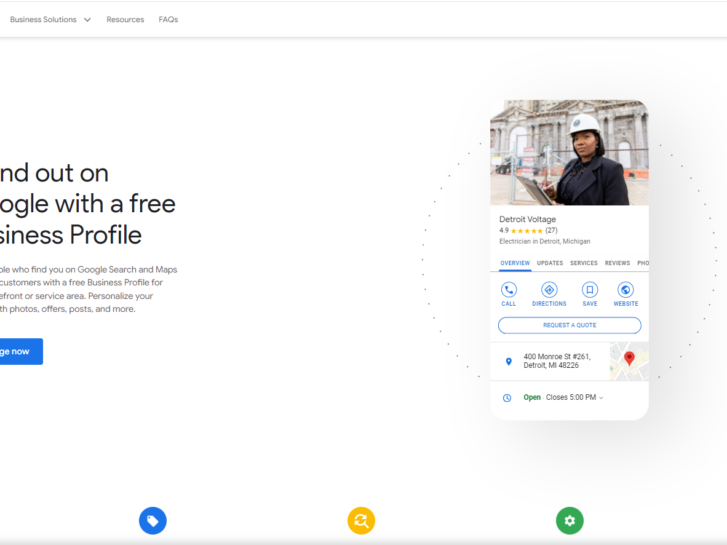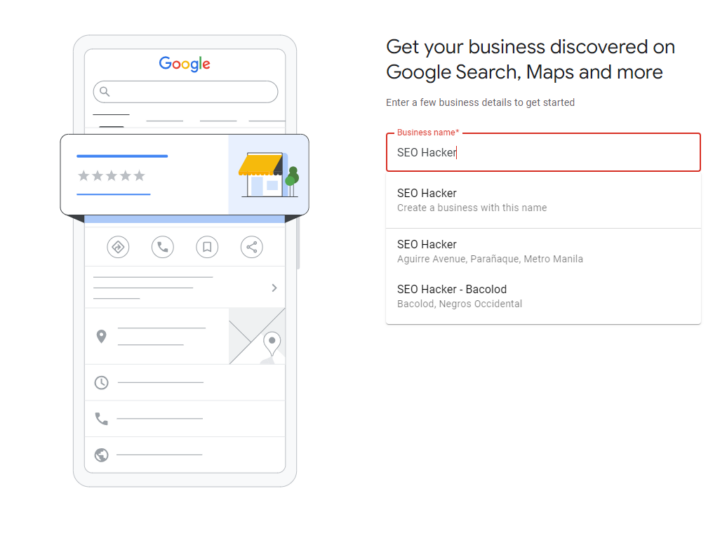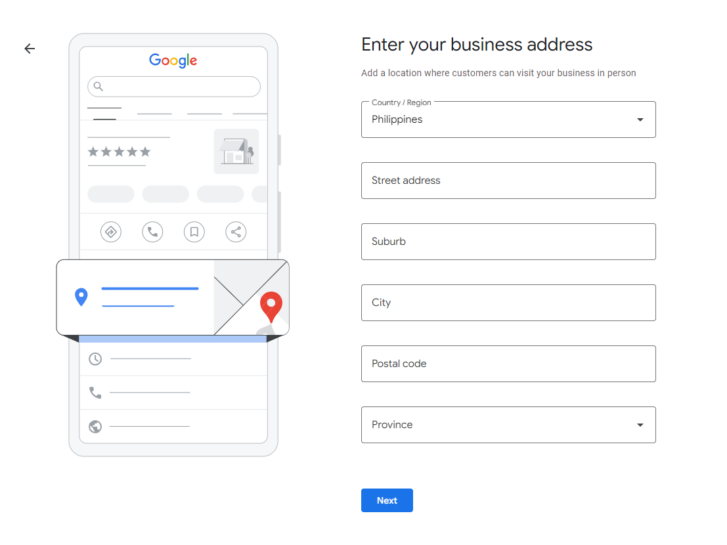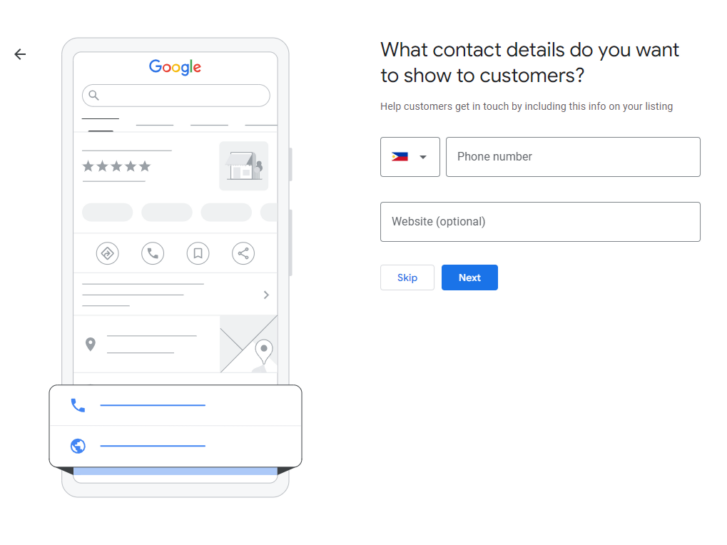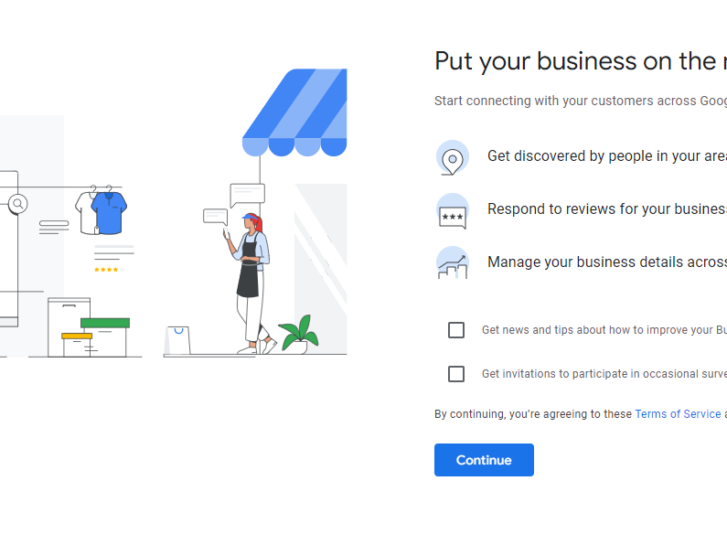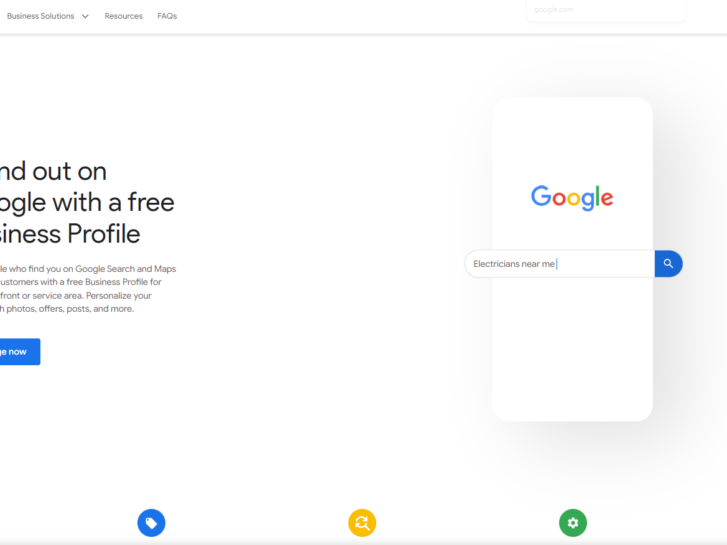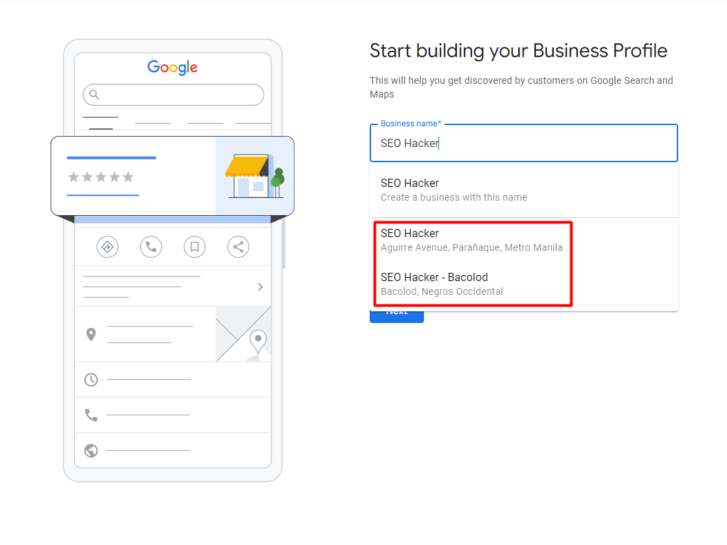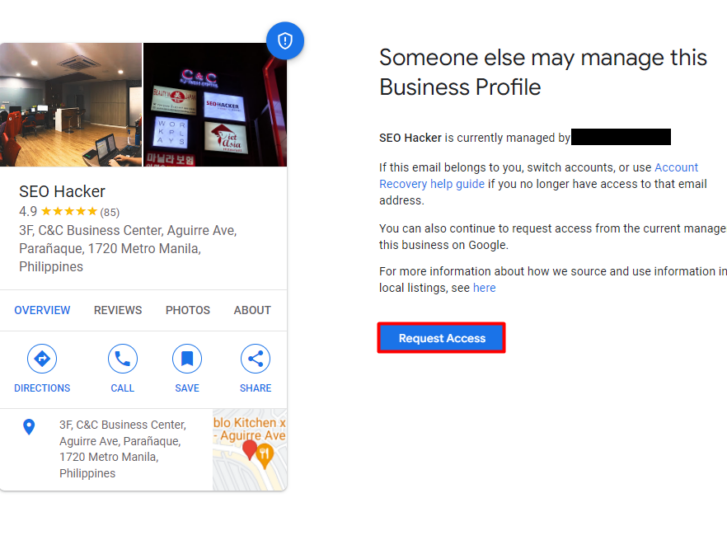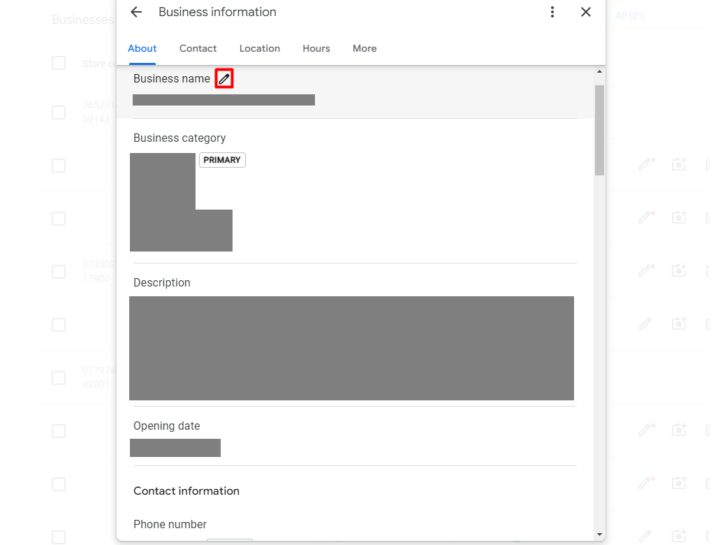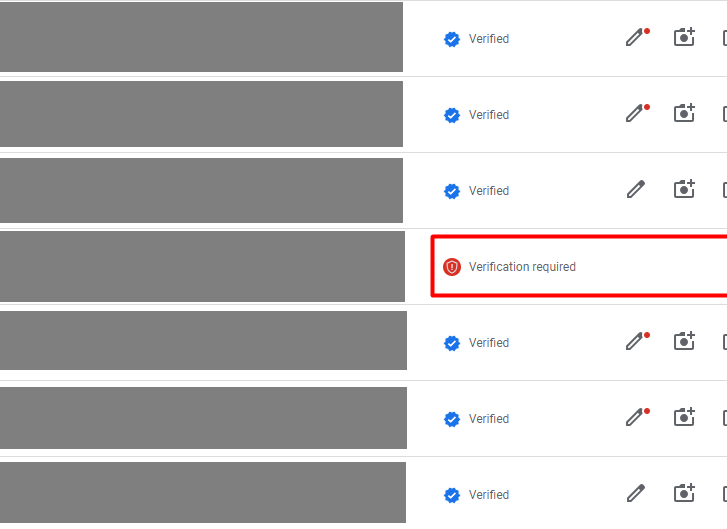Содержание
Что такое Google Мой бизнес?
Google Мой бизнес (GMB) – это бесплатный инструмент, который владельцы бизнеса могут использовать для управления своим присутствием в Интернете с помощью Google Поиска и Google Карт.
В этом профиле также отображаются важные деловые данные, такие как адрес, номер телефона и часы работы, что делает его легко доступным для потенциальных клиентов.
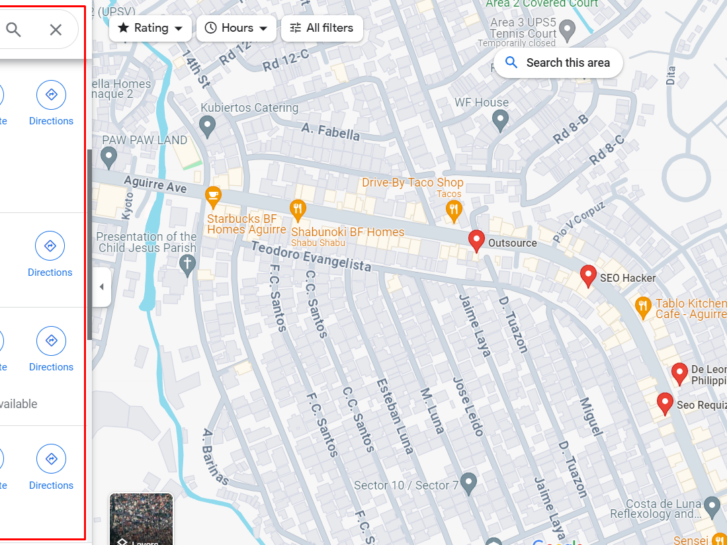
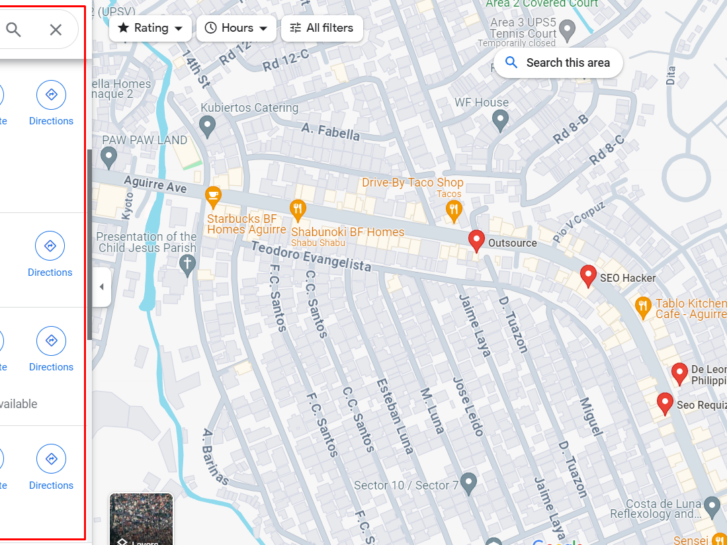
Когда вы нажимаете на список компаний в результатах поиска, в правой части экрана открывается подробная боковая панель, предоставляющая исчерпывающую информацию о компании.
Сюда входят популярное время, которое показывает, когда компания наиболее загружена, раздел вопросов и ответов, где потенциальные пользователи могут задавать вопросы и получать ответы от компании или других клиентов, а также раздел фотографий и видео, в котором демонстрируются продукты и услуги. Также отображаются отзывы и рейтинги клиентов, которые имеют решающее значение для укрепления доверия и авторитета.
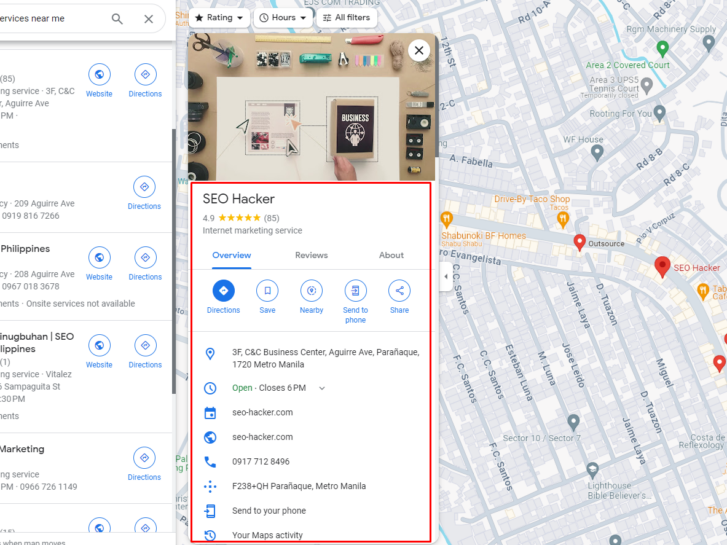
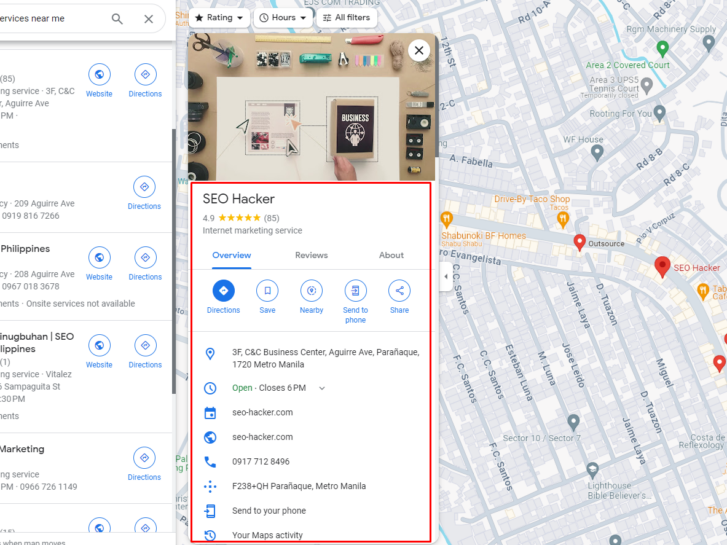
Использование Google My Business для локального SEO
Наличие оптимизированного бизнес-профиля Google гарантирует, что ваша компания будет видна, доступна для поиска и сможет привлечь потенциальных клиентов, которые ищут ваши продукты и услуги.
- Повышенная зависимость от онлайн-обнаружений: все больше потребителей выходят в Интернет в поисках местных предприятий, поэтому крайне важно иметь листинг GMB.
- Будьте там, где ищут ваши клиенты: GMB гарантирует точность и видимость информации о вашей компании в Поиске Google и на Картах, что помогает вам оставаться конкурентоспособными.
- Общайтесь с клиентами в цифровом формате: GMB позволяет клиентам связываться с вашей компанией по различным каналам, включая обмен сообщениями и отзывы.
- Создайте свою репутацию в Интернете: GMB позволяет клиентам легко оставлять отзывы, что может повысить ваш авторитет и надежность.
- Таргетинг на местоположение: GMB обеспечивает таргетинг на основе местоположения, показывая вашу рекламу людям, которые ищут компании именно в вашем регионе.
- Измеримые результаты: GMB предоставляет полезную аналитику, позволяющую отслеживать эффективность и оптимизировать данные о компании.
Как настроить Google Мой бизнес
Если у вас уже есть профиль и вам нужна помощь в его подтверждении, проверке и/или оптимизации, перейдите к следующим разделам.
Если вы создаете новый профиль Google Мой бизнес, вот пошаговое руководство:
Шаг 1: Откройте или создайте свою учетную запись Google:
Если у вас еще нет учетной записи Google, выполните следующие действия, чтобы создать ее:
- Посетите страницу регистрации учетной записи Google: перейдите на страницу регистрации учетной записи Google и нажмите «Создать учетную запись».
- Введите вашу информацию: заполните обязательные поля, включая ваше имя, адрес электронной почты и пароль.
- Подтвердите свою учетную запись: Google отправит письмо с подтверждением на ваш адрес электронной почты. Нажмите на ссылку в письме, чтобы подтвердить свою учетную запись.
Шаг 2: доступ к Google Мой бизнес
Шаг 3: Введите название вашей компании и категорию
- Введите точное название вашей компании. Google будет предлагать существующие компании по мере ввода
- Если вашей компании нет в списке, полностью введите название, как оно появится.
- Найдите и выберите свою основную категорию бизнеса
Шаг 4: Укажите свой рабочий адрес
- Если у вас есть физическое местоположение где клиенты могут посетить, выберите «Да» и введите свой адрес.
- Если вы представляете компанию в зоне обслуживания без физического местоположениявыберите «Нет» и введите зону обслуживания.
Шаг 5: Добавьте свою контактную информацию
- Введите свой рабочий номер телефона и URL-адрес веб-сайта.
- Вы также можете создать бесплатный веб-сайт на основе вашей информации GMB.
Шаг 6: Заполните свой профиль
Чтобы заполнить свой профиль, добавьте следующие данные:
- Часы работы: введите часы работы вашего предприятия, чтобы помочь клиентам планировать свои посещения.
- Услуги. Перечислите услуги, которые предлагает ваша компания, чтобы помочь клиентам понять, чем вы занимаетесь.
- Описание. Напишите подробное описание вашего бизнеса, чтобы помочь клиентам понять ваши предложения.
Теперь, когда вы знаете, как настроить свою учетную запись Google Мой бизнес, остается только подтвердить ее.
Проверка необходима для того, чтобы вы могли управлять бизнес-информацией и обновлять ее в любое время, а также для того, чтобы Google мог показывать профиль вашей компании нужным пользователям и по правильным поисковым запросам.
Если вы хотите заявить права на свой бизнес или в настоящее время находитесь на последнем этапе настройки GMB, это руководство проведет вас через процесс проверки, чтобы укрепить авторитет и видимость вашего бизнеса в Интернете.
Как подтвердить Google Мой бизнес
Подтвердить свой бизнес можно несколькими способами, в том числе:
- Проверка открыткой. Google отправит на ваш рабочий адрес открытку с кодом подтверждения. Введите код на панели управления GMB для подтверждения.
- Проверка телефона: Google позвонит на ваш рабочий номер телефона и предоставит код подтверждения. Введите код на панели управления GMB для подтверждения.
- Проверка электронной почты. Если у вас есть служебный адрес электронной почты, вы можете использовать его для подтверждения своей информации о компании.
- Мгновенная проверка. Если у вас есть учетная запись Google Analytics, связанная с вашей компанией, вы можете использовать мгновенную проверку.
Как заявить права и подтвердить существующий профиль Google My Business
Если у вашей компании уже есть профиль в Google Мой бизнес, и вы хотите заявить на него права, выполните следующие действия:
Шаг 1: Войдите в Google Мой бизнес
Доступ к Google Мой бизнес. Перейдите на сайт Google Мой бизнес и войдите в свою учетную запись Google. Если у вас нет учетной записи Google, создайте ее, выполнив процедуру регистрации.
Шаг 2: Найдите свой бизнес
Введите название своей компании в строку поиска, чтобы найти свое объявление. Если ваша компания уже указана в списке, вы увидите ее в результатах поиска.
Шаг 3: Заявите права на свое объявление
Если на ваш бизнес еще не заявлены права, вы увидите значок «Заявить права на эту компанию» кнопка. Нажмите на эту кнопку, чтобы начать процесс подачи заявки.
Шаг 4: Заполните свой профиль
После того как ваша информация о компании будет подтверждена, вы сможете заполнить свой профиль, добавив важную деловую информацию, такую как:
- Название компании: убедитесь, что оно соответствует названию вашей компании.
- Адрес: точно введите адрес своей компании.
- Номер телефона: Введите номер вашего рабочего телефона.
- Часы работы: Укажите часы работы.
- Категории: выберите подходящие категории, описывающие ваш бизнес.
- Описание: Напишите краткое описание вашего бизнеса.
Шаг 5: Управляйте своим объявлением
Регулярно проверяйте и обновляйте свое объявление, чтобы оно оставалось точным и актуальным. Отвечайте на отзывы клиентов и используйте данные Google Analytics для улучшения своего бизнеса.
Шаг 6: Проверка
Подтвердите свой бизнес с помощью открытки, электронной почты или номеров телефонов, как указано выше.
Теперь, когда вы успешно настроили и подтвердили свою страницу в Google Мой бизнес, пришло время оптимизировать ее для максимальной видимости и эффективности. Сделав это, вы сможете улучшить свой рейтинг в местных поисковых системах, повысить вовлеченность клиентов и увеличить количество конверсий.
Как оптимизировать Google Мой бизнес
Вот советы, которые я обычно использую при оптимизации своей учетной записи GMB:
-
- Заполните свой профиль: Начните с того, что каждый раздел, применимый к вашему бизнесу, заполнен точной и актуальной информацией. Используйте свое настоящее название компании без добавления ключевых слов, чтобы избежать блокировки. Убедитесь, что ваш адрес и номер телефона соответствуют адресам на вашем веб-сайте и в других онлайн-каталогах, а также добавьте ссылку на свой веб-сайт и учетные записи в социальных сетях.
- Оптимизация по ключевым словам: Интегрируйте релевантные ключевые слова в описание вашего бизнеса, услуги и публикации. Однако не переполняйте свой профиль GMB ключевыми словами, так как это может выглядеть как спам и ухудшить читабельность.
- Добавить обратные ссылки: предложите местным веб-сайтам, блогам и бизнес-каталогам размещать ссылки на ваш профиль GMB.
- Выберите подходящие категории: выберите наиболее подходящую основную категорию для вашего бизнеса, чтобы помочь Google понять, чем занимается ваш бизнес. Кроме того, добавьте дополнительные категории, которые точно описывают предложения вашего бизнеса, чтобы привлечь более релевантный поисковый трафик.
- Поощряйте и управляйте отзывами: Попросите довольных клиентов оставлять положительные отзывы в вашем профиле, поскольку отзывы существенно влияют на потенциальных клиентов. Отвечайте на все отзывы, как положительные, так и отрицательные, профессионально и своевременно. Работа с отрицательными отзывами показывает, что вы цените мнение клиентов и готовы совершенствоваться.
- Добавляйте качественные фото и видео: используйте высококачественные изображения для своего профиля и обложки, которые хорошо представляют ваш бизнес. Загрузите дополнительные фотографии ваших продуктов, услуг, команды и помещений. Добавление коротких увлекательных видеороликов может дать потенциальным клиентам виртуальный тур или выделить ключевые услуги, повысив их интерес.
Следуя этому подробному руководству, вы успешно настроили, проверили и оптимизировали свой профиль GMB. Не забывайте постоянно поддерживать и обновлять свой профиль, чтобы обеспечить максимальную эффективность и успех.
Ключевой вывод:
Поскольку все больше и больше людей обращаются к Google со всеми своими потребностями, создание, проверка и оптимизация вашего профиля Google My Business являются обязательными, если вы хотите, чтобы ваш бизнес был найден.
Следуйте этому руководству по Google Мой бизнес, и вы сразу же увидите рост присутствия в Интернете в Google Поиске и на Картах Google.